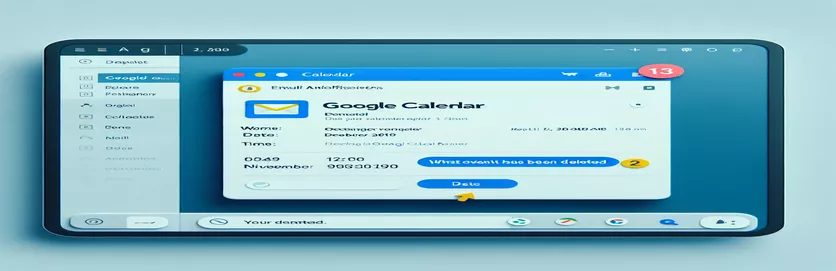Google Calendar의 자동 이메일 알림 개요
Google Apps Script(GAS)를 사용하면 Google 캘린더와 같은 Google 서비스 내에서 워크플로를 자동화할 수 있습니다. 현재 사용자는 새로 생성되거나 수정된 캘린더 이벤트에 대한 이메일 알림을 받습니다. 그러나 이벤트가 삭제되면 알림이 전송되지 않습니다. 이러한 제한으로 인해 일정 관리 시 잘못된 의사소통이나 감독이 발생할 수 있습니다.
이러한 격차를 해소하기 위해 삭제된 이벤트에 대해서도 알림이 전송되도록 하는 맞춤형 GAS 솔루션이 개발되었습니다. 이 스크립트는 변경 사항을 모니터링할 뿐만 아니라 이메일을 통해 집계된 업데이트를 보내 전체 프로세스를 더욱 효율적이고 포괄적으로 만듭니다.
| 명령 | 설명 |
|---|---|
| LockService.getScriptLock() | 코드 섹션의 동시 실행을 방지하는 잠금을 얻습니다. 스크립트를 여러 번 실행할 때 특정 작업이 동시에 실행되지 않도록 하는 데 유용합니다. |
| lock.waitLock(30000) | 잠금 획득을 시도하며 시간 초과되기까지 최대 30초를 기다립니다. 이렇게 하면 짧은 기간에 여러 인스턴스가 트리거될 때 스크립트 충돌이 방지됩니다. |
| CalendarApp.getCalendarById() | 고유 식별자로 캘린더를 가져오므로 스크립트가 사용자의 Google 캘린더 내의 특정 캘린더와 작동할 수 있습니다. |
| event.getLastUpdated() | 마지막 스크립트 실행 이후 이벤트가 수정되었는지 확인하는 데 사용되는 이벤트의 마지막 업데이트 타임스탬프를 검색합니다. |
| SpreadsheetApp.openById() | 스크립트가 프로그래밍 방식으로 스프레드시트에 액세스하고 수정할 수 있도록 고유 ID로 스프레드시트를 엽니다. |
| sheet.insertSheet() | 지정된 스프레드시트 내에 새 시트를 만듭니다. 삭제된 이벤트를 추적하기 위한 시트가 없는 경우 여기에서 새 시트를 만드는 데 사용됩니다. |
스크립트 기능 개요
"monitorMyCalendar"라는 제목의 첫 번째 스크립트는 캘린더 이벤트를 모니터링하고 지정된 캘린더 내에서 발생하는 모든 변경 사항에 대해 이메일 알림을 보내는 방식으로 작동합니다. Google 캘린더의 이벤트가 업데이트되거나 삭제되면 스크립트는 LockService.getScriptLock() 동시 수정을 방지하고 데이터 무결성을 보장하는 명령입니다. 다음을 사용하여 ID로 캘린더를 가져옵니다. CalendarApp.getCalendarById() 메소드를 사용하여 스크립트 속성에 저장된 마지막 업데이트 시간과 각 이벤트를 확인합니다. PropertiesService.getScriptProperties().
두 번째 스크립트인 "syncDeletedEventsToSpreadsheet"는 기록 보관 목적으로 삭제된 이벤트를 스프레드시트와 동기화하도록 설계되었습니다. 다음을 사용하여 특정 스프레드시트를 엽니다. 삼 이벤트 데이터를 저장하기 위한 새 시트에 액세스하거나 생성합니다. 캘린더에서 이벤트를 검색하고, 취소된 것으로 표시된 이벤트를 필터링하고, 이를 스프레드시트에 기록합니다. 이 스크립트는 filter() 이벤트를 선별하고 이를 기록하는 방법 setValues() 스프레드시트의 지정된 범위에서 기능합니다.
GAS를 통해 Google 캘린더에서 삭제 알림 처리
Google Apps 스크립트 구현
function monitorMyCalendar(e) {if (e) {var lock = LockService.getScriptLock();lock.waitLock(30000); // Wait 30 seconds before timeouttry {var calendarId = e.calendarId;var events = CalendarApp.getCalendarById(calendarId).getEventsForDay(new Date());var mailBodies = [];events.forEach(function(event) {if (event.getLastUpdated() > new Date('2024-01-01T00:00:00Z')) {var details = formatEventDetails(event);mailBodies.push(details);}});if (mailBodies.length > 0) sendEmailNotification(mailBodies);} finally {lock.releaseLock();}}}
이벤트 삭제를 스프레드시트와 동기화
JavaScript와 Google Apps Script 하이브리드
function syncDeletedEventsToSpreadsheet(e) {var ss = SpreadsheetApp.openById('SPREADSHEET_ID');var sheet = ss.getSheetByName('Deleted Events') || ss.insertSheet('Deleted Events');var properties = PropertiesService.getScriptProperties();var lastRun = new Date(properties.getProperty('lastUpdated'));var events = CalendarApp.getCalendarById(e.calendarId).getEvents(lastRun, new Date());var deletedEvents = events.filter(event => event.getStatus() == 'cancelled');var range = sheet.getRange(sheet.getLastRow() + 1, 1, deletedEvents.length, 2);var values = deletedEvents.map(event => [event.getTitle(), event.getEndTime()]);range.setValues(values);}
Google Apps Script로 캘린더 관리 강화
Google Calendar 이벤트 관리를 위해 Google Apps Script(GAS)를 사용하면 캘린더 관리를 자동화하고 알림이 포괄적이 되도록 하는 강력한 방법을 제공합니다. 이 접근 방식은 특히 이벤트가 업데이트되거나 삭제되는 시나리오에서 Google Calendar의 기본 기능을 확장합니다. 개발자는 달력과의 상호 작용을 스크립팅하여 일반적으로 기본적으로 지원되지 않는 변경 사항뿐만 아니라 삭제에 대한 알림도 포함하는 사용자 정의 작업 흐름을 만들 수 있습니다.
일정 관리를 위해 Google 캘린더를 사용하는 기업 및 개인의 경우 이 스크립트는 생산성과 커뮤니케이션을 향상시킵니다. 특정 트리거에서 실행되도록 구성하여 모든 이해관계자가 수동 개입 없이 삭제를 포함한 모든 변경 사항에 대해 즉시 업데이트되도록 할 수 있습니다. 이 자동화는 여러 팀에서 캘린더를 많이 활용하는 환경에서 특히 유용합니다.
스크립트를 사용한 Google 캘린더 관리에 대한 FAQ
- Google Apps Script란 무엇인가요?
- Google Apps Script는 Google Workspace 플랫폼의 경량 애플리케이션 개발을 위한 클라우드 기반 스크립트 언어입니다.
- GAS를 사용하여 Google 캘린더 이벤트를 모니터링하려면 어떻게 해야 하나요?
- 다음을 사용하는 함수를 작성하여 GAS를 사용할 수 있습니다. CalendarApp.getCalendarById() 그리고 event.getLastUpdated() 이벤트를 가져오고 모니터링하는 명령입니다.
- 삭제된 일정에 대한 알림을 자동화하면 어떤 이점이 있나요?
- 알림을 자동화하면 모든 참가자가 변경 사항을 인지할 수 있으므로 약속을 놓치거나 일정이 충돌할 가능성이 줄어듭니다.
- GAS 스크립트는 여러 캘린더 업데이트를 한 번에 처리할 수 있나요?
- 예, 다음을 사용하여 LockService.getScriptLock() 동시성을 관리하기 위해 스크립트는 여러 업데이트를 안전하게 처리할 수 있습니다.
- GAS를 사용하여 맞춤 이메일 알림을 보낼 수 있나요?
- 예, GAS는 다음을 사용하여 맞춤 이메일을 보낼 수 있습니다. MailApp.sendEmail(), 관련 이벤트 세부정보를 포함하도록 맞춤설정할 수 있습니다.
향상된 캘린더 관리에 대한 최종 생각
Google Apps Script를 사용하여 Google 캘린더를 자동화하는 방법을 살펴보면 이벤트 알림을 관리하고 전파하는 방법이 크게 개선되었음을 알 수 있습니다. 이벤트 삭제에 대한 응답을 자동화함으로써 이해관계자는 중요한 업데이트를 놓치지 않도록 보장합니다. 이 기능은 달력이 일정 관리의 핵심 역할을 하는 공동 작업 환경에서 특히 유용합니다. 이러한 스크립트를 구현하면 시간이 절약될 뿐만 아니라 의사소통 오류의 위험도 줄어들어 효과적인 팀 관리를 위한 필수 도구가 됩니다.